El paquete Office de Microsoft es una de las herramientas que más a menudo utilizamos para la creación de contenidos. En ocasiones, sin embargo, podemos encontrarnos con la necesidad de transformar archivos de alguno de sus programas a otros. En su momento, sin ir más lejos, te enseñamos cómo convertir un PowerPoint a Word y hacerlo editable. Pero, ahora, si buscas mejorar la presentación de tus textos, te enseñamos cómo convertir un documento de Word en una presentación de PowerPoint en segundos. Verás qué fácil resulta.
Por supuesto, no vamos a darte la solución obvia, que consistiría en ir copiando y pegando todo el material entre una aplicación y otra para crear la nueva dispositiva. Por el contrario, existe una forma más sencilla de hacerlo, aunque es desconocida para el gran público. La misma consiste en introducir un par de pequeños cambios sobre el Word.
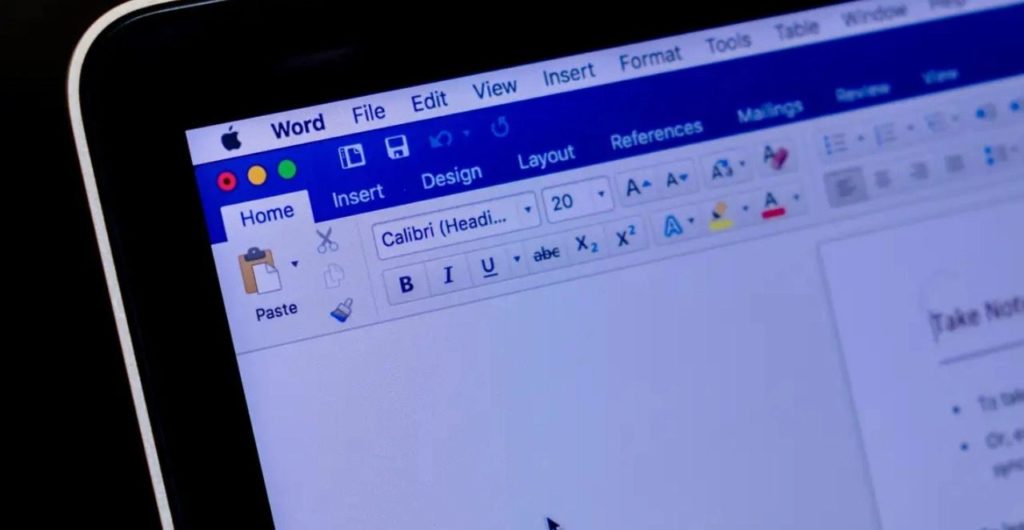
Convertir un Word en presentación de PowerPoint paso a paso
Cambiar el documento de Word
Lo primero que tienes que hacer para convertir un documento de Word en una presentación de PowerPoint es realizar una serie de cambios de formato en el elemento original.
Para que te des una idea, si tienes un título y un desarrollo del artículo, lo más sencillo será introducir formatos específicos a cada una de las partes. Por ejemplo, puedes determinar el «Encabezado 1» para el título, y el «Encabezado 2» para el cuerpo del artículo. Debes repetir este proceso en todo el documento de Word.
Importar a PowerPoint
En este punto, es el momento de convertir un documento de Word en una presentación de PowerPoint siguiendo las instrucciones que vamos a brindarte en las siguientes líneas:
- Abre PowerPoint
- Crea una nueva presentación
- Ve a Inicio, Nueva diapositiva, Diapositivas del esquema
- Selecciona Convertir un documento de Word en una presentación de PowerPoint
- Escoge el documento de Word que has editado anteriormente, y revisa que luzca como deberíoa
De aquí en adelante, puedes realizar todos los cambios que desees sobre la nueva presentación de Microsoft PowerPoint, operando exactamente del mismo modo en el que lo harías con cualquier otra diapositiva.
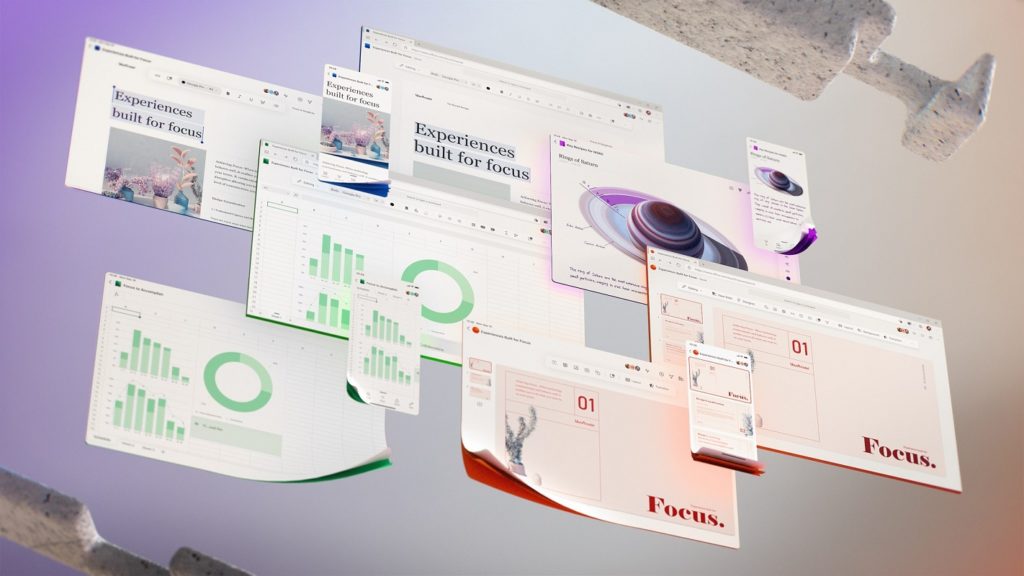
Una nueva alternativa de Microsoft para estas conversiones
En marzo de 2021, Microsoft anunció otra forma de transformar documentos de Word en presentaciones de PowerPoint. Eso sí, por ahora esta solución solo está disponible a través de Microsoft 365 en la web, así:
- Inicia sesión en Microsoft 365 desde el sitio web de Office
- Abre el documento de Word que quieres convertir en PowerPoint
- Ve a Archivo, Exportar y, finalmente, a Exportar a presentación de PowerPoint
- Establece un tema de PowerPoint que consideres adecuado para esta diapositiva
- Confirma el proceso de exportación
Por otro lado, debes tener en cuenta que esta herramienta de exportación a PowerPoint no es un producto terminado y, como tal, podría mostrar algunos fallos de funcionamiento. Nosotros vamos a resumir algunos de ellos.
Sin ir más lejos, se encuentra disponible únicamente en idioma inglés. De la misma manera, no se puede aprovechar la característica en ciertos navegadores, como Internet Explorer o Safari. Al mismo tiempo, sólo admite contenidos de texto, siendo incompatible con otros contenidos multimedia. De todos modos, puedes agregar tus propios medios a la presentación tras haberla creado, pero no lo hagas antes porque solamente terminarás perdiendo tiempo.
Más allá de eso, queda claro que cuando Microsoft termine de trabajar en esta solución, y la lleve también a los escritorios, se ubicará como la mejor opción posible para convertir un documento de Word en una presentación de PowerPoint. Mientras tanto, creemos que la primera alternativa mencionada aquí puede resultar algo más interesante.

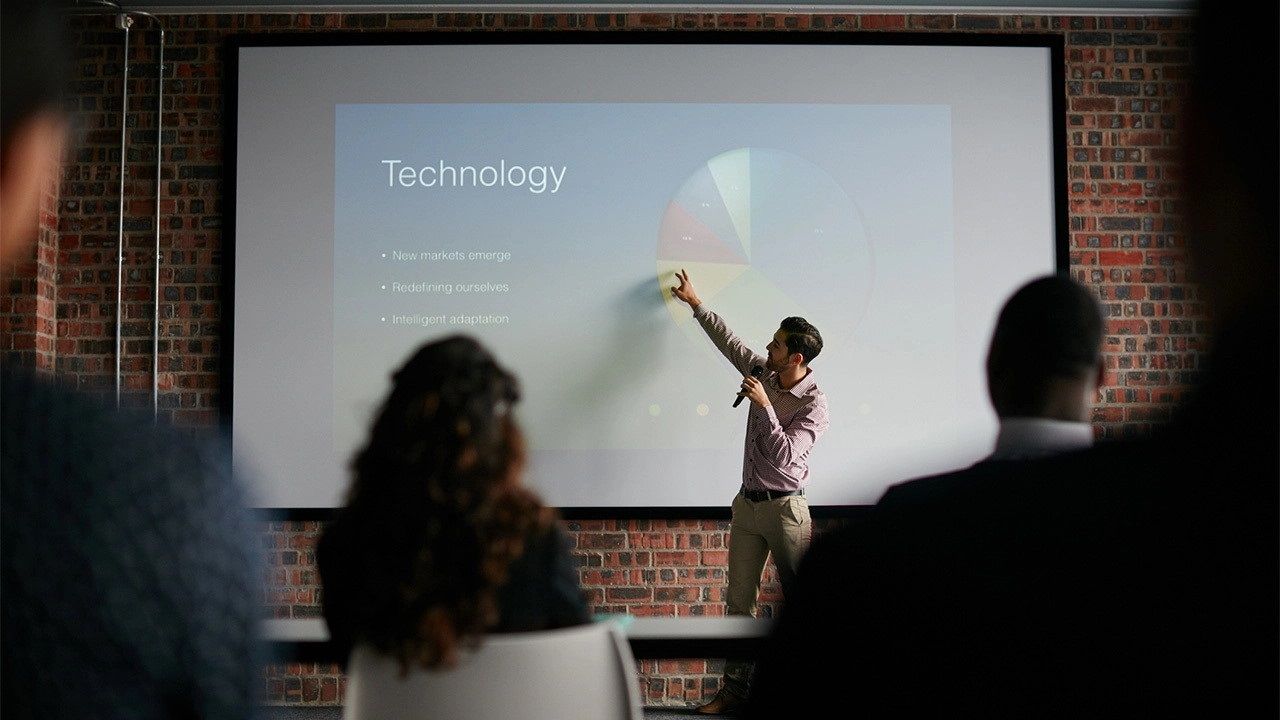
¿Tienes alguna pregunta o problema relacionado con el tema del artículo? Queremos ayudarte.
Deja un comentario con tu problema o pregunta. Leemos y respondemos todos los comentarios, aunque a veces podamos tardar un poco debido al volumen que recibimos. Además, si tu consulta inspira la escritura de un artículo, te notificaremos por email cuando lo publiquemos.
*Moderamos los comentarios para evitar spam.
¡Gracias por enriquecer nuestra comunidad con tu participación!